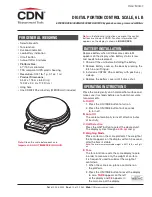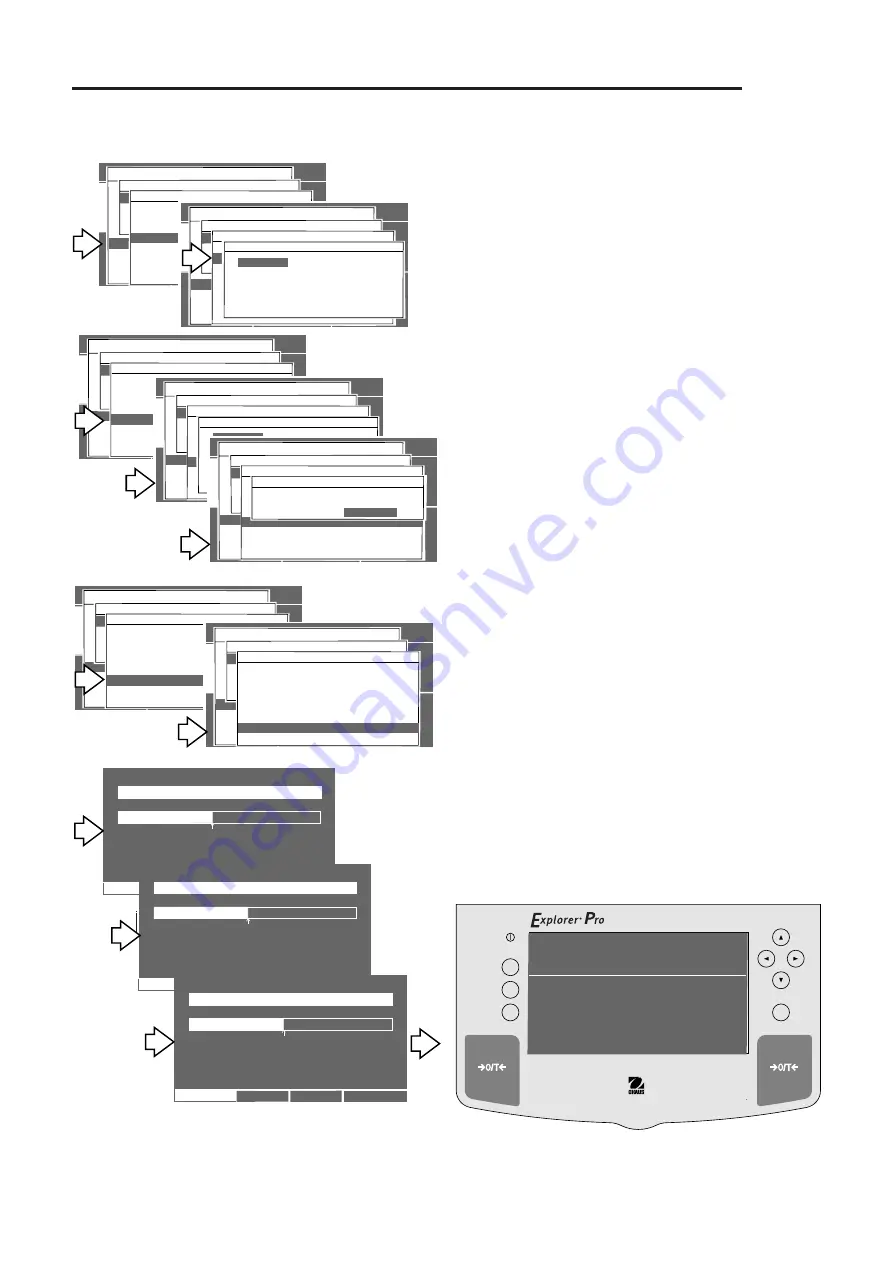
25
Explorer
Pro
Go Back
Help
Enter
On/Off
3.11
Formulation (Cont.)
Example using a total of 100 grams in the formulation.
MAIN MENU
CHANGE UNITS
SET BALANCE
RETURN TO
WEIGH
CALIBRATION
CUSTOM MENU
CHANGE MODE
CHANGE MODE
BASIC WEIGHING
PARTS COUNTING
FILL
ANIMAL WEIGHING
CHECK WEIGHING
DIFFERENTIAL WEIGHING
FORMULATE
QUICK CHECK
STATISTIC
DENSITY
FORMULATION
SETUP
R
RECALL
EXIT TO WEIGH
FORMULA SETUP
LIBRARY NAME
WEIGH TYPE
WEIGHT
SET REFERENCE
NUMBER OF ITEMS
0
SETUP
SAVE TO LIBRARY
RUN
EXIT TO WEIGH
MAIN MENU
CHANGE UNITS
SET BALANCE
RETURN TO
WEIGH
CALIBRATION
CUSTOM MENU
CHANGE MODE
CHANGE MODE
BASIC WEIGHING
PARTS COUNTING
FILL
ANIMAL WEIGHING
CHECK WEIGHING
DIFFRENTIAL WEIGHING
FORMULATE
QUICK CHECK
STATISTIC
DENSITY
FORMULATION
SETUP
R
RECALL
EXIT TO WEIGH
FORMULA SETUP
LIBRARYNAME
WEIGH TYPE
SET REFERENCE
NUMBER NUMBER
SETUP
SAVE TO LIBRARY
RUN
EXIT TO WEIGH
SET ITEM NUMBER
<UP>/<DOWN> TO SCROLL CHARACTERS
<LEFT>/<RIGHT> TO MOVE CURSOR
<ENTER> TO ACCEPT
<BACK> TO ABORT
3
MAIN MENU
CHANGE UNITS
SET BALANCE
RETURN TO
WEIGH
CALIBRATION
CUSTOM MENU
CHANGE MODE
CHANGE MODE
BASIC WEIGHING
PARTS COUNTING
FILL
ANIMAL WEIGHING
CHECK WEIGHING
DIFFERENTIAL WEIGHING
FORMULATE
QUICK CHECK
STATISTIC
DENSITY
FORMULATION
SETUP
R
RECALL
EXIT TO WEIGH
FORMULA SETUP
LIBRARY NAME FORMULA1
WEIGH TYPE WEIGHT
SET REFERENCE
NUMBER OF ITEMS
3
SETUP
SAVE TO LIBRARY
RUN
EXIT TO WEIGH
MAIN MENU
CHANGE UNITS
SET BALANCE
RETURN TO
WEIGH
CALIBRATION
CUSTOM MENU
CHANGE MODE
CHANGE MODE
BASIC WEIGHING
PARTS COUNTING
FILL
ANIMAL WEIGHING
CHECK WEIGHING
DIFFERENTIAL WEIGHING
FORMULATE
QUICK CHECK
STATISTIC
DENSITY
FORMULATION
SETUP
R
RECALL
EXIT TO WEIGH
FORMULATION SETUP
LIBRARYNAME
WEIGHT TYPE
SET REFERENCE
NUMBEM NUMBER
0
SETUP
SAVE TO LIBRARY
RUN
EXIT TO WEIGH
# NAME VALUE
1 A1
0.00
2
3
COMPONENT NAME
UP/DOWN TO SCROLL CHARACTERS
LEFT/RIGHT TO MOVE CURSOR
ENTER TO ACCEPT
BACK TO QUIT
A1
MAIN MENU
CHANGE UNITS
SET BALANCE
RETURN TO
WEIGH
CALIBRATION
CUSTOM MENU
CHANGE MODE
CHANGE MODE
BASIC WEIGHING
PARTS COUNTING
FILL
ANIMAL WEIGHING
CHECK WEIGHING
DIFFERENTIAL WEIGHING
FORMULATE
QUICK CHECK
STATISTIC
DENSITY
FORMULATION
SETUP
R
RECALL
EXIT TO WEIGH
FORMULA SETUP
LIBRARY NAME FORMULA1
WEIGH TYPE WEIGHT
SET REFERENCE
NUMBER OF ITEMS 3
SETUP
SAVE TO LIBRARY
RUN
EXIT TO WEIGH
MAIN MENU
CHANGE UNITS
SET BALANCE
RETURN TO
WEIGH
CALIBRATION
CUSTOM MENU
CHANGE MODE
CHANGE MODE
BASIC WEIGHING
PARTS COUNTING
FILL
ANIMAL WEIGHING
CHECK WEIGHING
DIFFERENTIAL WEIGHING
FORMULATE
QUICK CHECK
STATISTIC
DENSITY
FORMULATION
SETUP
R
RECALL
EXIT TO WEIGH
FORMULA SETUP
LIBRARY NAME FORMULA1
WEIGH TYPE WEIGHT
SET REFERENCE
NUMBER OF ITEMS 3
SETUP
SAVE TO LIBRARY
RUN
EXIT TO WEIGH
FORMULATION -- FORMULA1
0%
89%
GRAMS
STABLE
PREVIOUS
MAIN
CONTRAST
NEXT
20.0
90% 110%
A1 = 20.0 DIFF WT = 0.0
FORMULATION -- FORMULA1
0%
89%
GRAMS
STABLE
PREVIOUS
MAIN
CONTRAST
NEXT
30.0
90% 110%
A2 = 30.0 DIFF WT = 0.0
FORMULATION -- FORMULA1
0%
89%
GRAMS
STABLE
PREVIOUS
MAIN
CONTRAST
NEXT
50.0
90% 110%
A3 = 50.0 DIFF WT = 0.0
MAIN MENU
CHANGE UNITS
SET BALANCE
RETURN TO
WEIGH
CALIBRATION
CUSTOM MENU
CHANGE MODE
CHANGE MODE
BASIC WEIGHING
PARTS COUNTING
FILL
ANIMAL WEIGHING
CHECK WEIGHING
DIFFERENTIAL WEIGHING
FORMULATE
QUICK CHECK
STATISTIC
DENSITY
FORMULATION
SETUP
R
RECALL
EXIT TO WEIGH
FORMULATION SETUP
LIBRARYNAME
WEIGHT TYPE
SET REFERENCE
NUMBEM NUMBER
0
SETUP
SAVE TO LIBRARY
RUN
EXIT TO WEIGH
# NAME VALUE
1 A1 20.0
2 A2 30.0
3 A3
50.0
FORMULA1 TARGET RESULT DIFF WT
A1 20.0 20.5 0.5
A2 30.0 30.7 0.7
A3 50.0 50.0 0.0
TOTAL 100.0 101.2 1.2
Procedure (Cont.)
FORMULATIONS BY WEIGHT (cont.)
• Press
Enter
button, a NAME menu appears with the value
shaded.
• Press
Enter
button, ENTER COMPONENT WEIGHT menu is
displayed.
• Using the arrow buttons, enter the component weight for
item 1 in the formula.
• Press
Enter
button when desired weight is entered. The
NAME menu appears again. Repeat steps (identified with
arrow
R
on previous page) and enter the component names
and weight values for the first formula. Samples shown at
left.
• When all of the entries have been made, select SAVE TO
LIBRARY in the FORMULATION SETUP menu, and then select
RUN, press
Enter
button. The balance displays the first
component of the formula and the required weight.
• Place a container on the pan and tare by pressing
#
button.
• Add the required amount to the container until the balance
indicates 100% on the bar graph and the proper weight.
• Using the arrow buttons, select NEXT shown at the bottom
of the screen and press
Enter
button. The second
component of the formula is displayed. Add the required
weight. Select NEXT and repeat the procedure for all items
in the formula.
• When you have completed weighing all items in the
formula, select NEXT again and a display appears which
indicates the Target Weight, Result and Difference Weight
for the formula. See display below.
• To select previously stored formulations, select
FORMULATION menu and select RECALL. This will bring
up the library of formulations.
Summary of Contents for BH350
Page 64: ...56 Explorer Pro NOTES ...